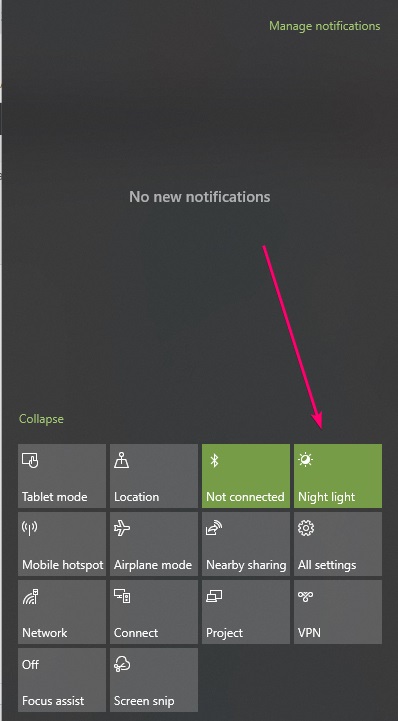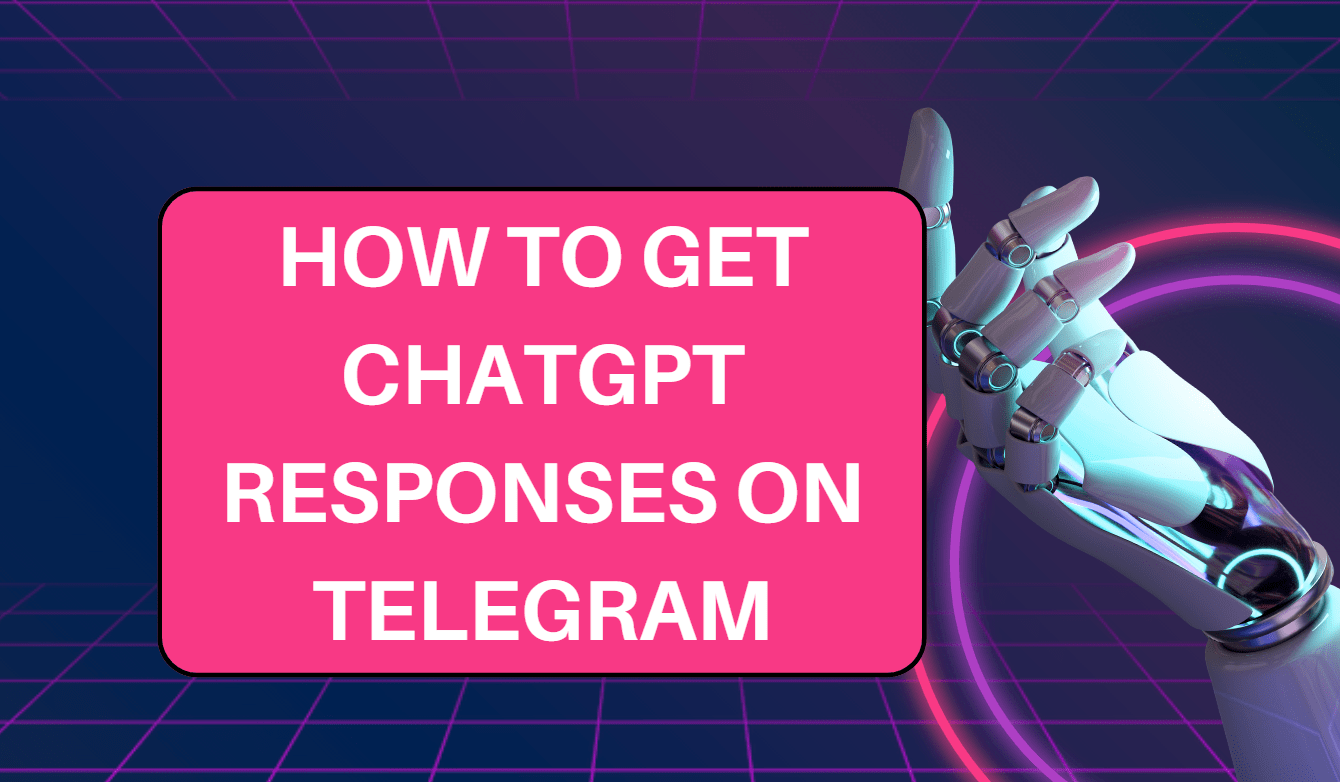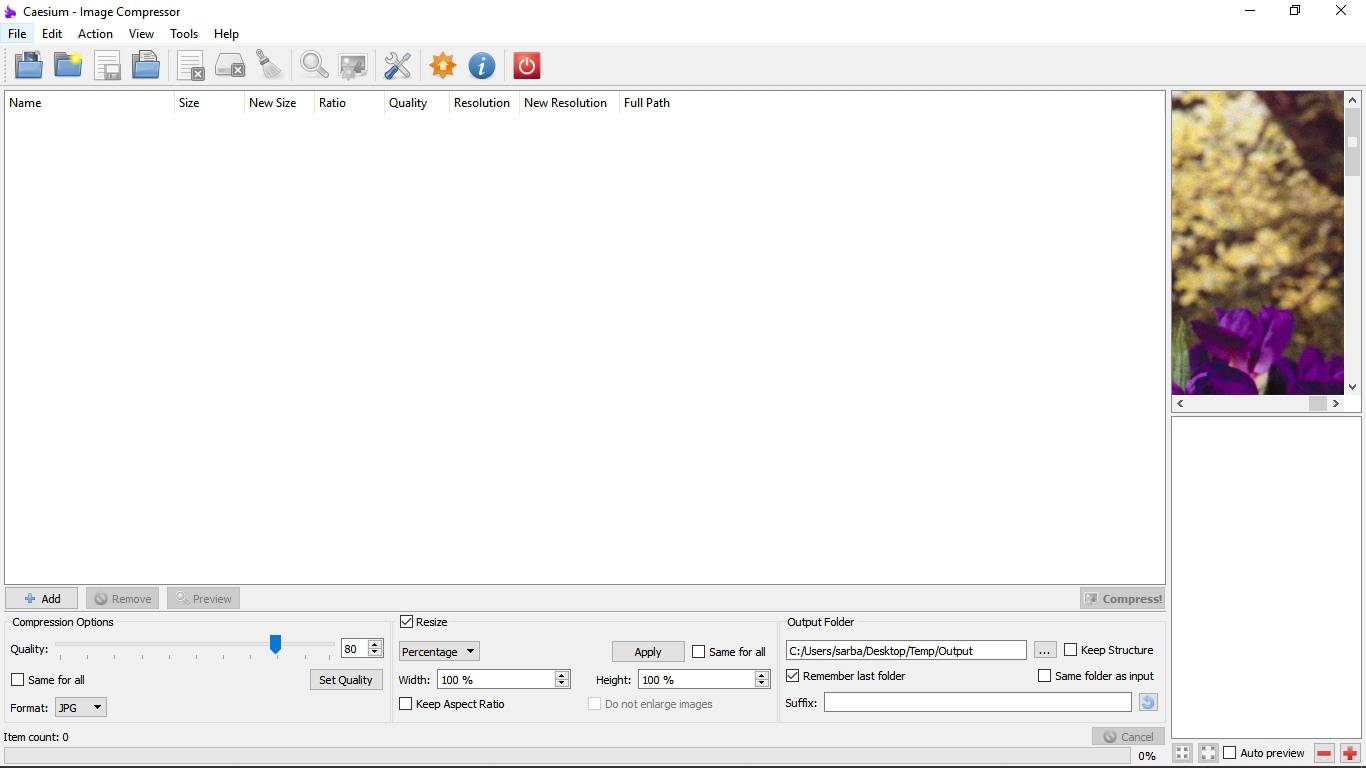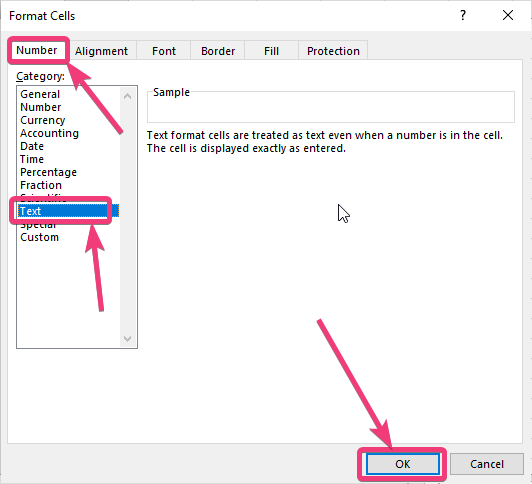ClipClip クリップボード管理を使用してクリップボードを管理し、切り取りまたはコピーしたものを貼り付ける方法を開始するためのチュートリアルr.
カット、コピー、ペーストは誰もがよく知っている機能であり、オンラインかオフラインかに関係なく、仕事中に毎日使用しています。私たちはスマートフォンを手に、テキストやその他の要素をあちこちに簡単に配置するためによく使用します。切り取り、コピー、貼り付けの機能には誰もが感謝していますが、この革新的な機能には、私たちの生活をはるかに楽にしてくれる根本的な側面が 1 つあります。貼り付けることができるのは、最後に切り取りまたはコピーしたアイテムのみです。カットまたはコピーされた最後の項目はクリップボードに存在するため、要件に従って貼り付けることができます。
しかし、この制限を乗り越えて、以前に切り取ったりコピーしたものをペーストできるようになったらどうでしょうか。それがほとんどのユーザーが気に入るものであり、そもそも多くのユーザーが探しているものであることはわかっています。想像してみてください。そのような方法が 1 つあると考えてください。出来上がり!あなたの人生はさらに楽になります。これ以上にうまく説明する方法はありません。しかし、なんと正確にそれが可能なのです!確かに、それを行うのに役立つ最も簡単なツールを探すのに圧倒されてしまうかもしれませんが、結局は失望に終わるでしょう。
ClipClip の公開
先に進む前に、このプログラムは Windows 専用であるため、他のプラットフォームを使用している場合は、少なくとも現時点では運が悪い可能性があることをお伝えしておきます。
Windows 用 ClipClip をダウンロード以下からリンク。さらに見るには、ClipClip にアクセスしてください。Webサイト、 同じように。
ダウンロードが完了したらインストーラー、インストールします。インストールは、他の無料の Windows プログラムのインストールと同じです。インストーラーにはマルウェアやアドウェアの可能性はありませんので、ご安心ください。
インストールが完了したら、プログラムを開くと、初めて次のウィンドウが表示されます。
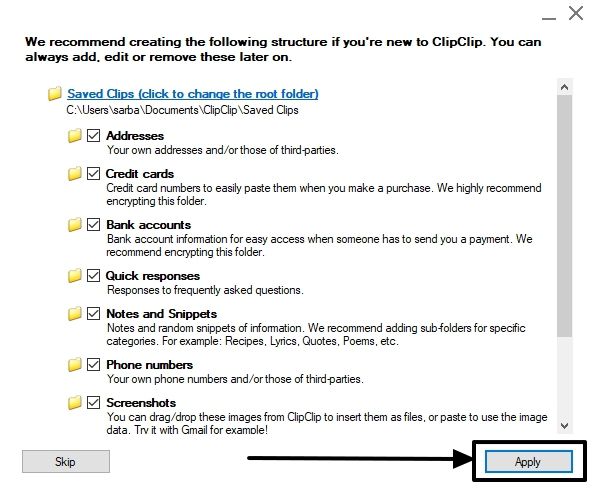
ここでクリップのタイプを選択する必要があります後で使用できるように保存しておきます。住所、クレジット カード、銀行口座の詳細、電話番号、スクリーンショットなど、さまざまなタイプのクリップに対して個別のフォルダーが作成されます。要件に従ってカテゴリにマークを付けて、をクリックするだけです'適用する'終わったら。
これで、ClipClip アイコンが表示されます。通知領域に表示されます。
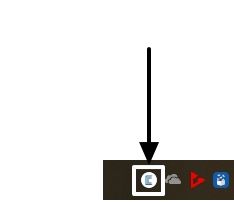
今、何かをカットしたり、コピーしたり、切り取ったりするたびに、、ClipClip のクリップされたアイテムのリストに追加されます。
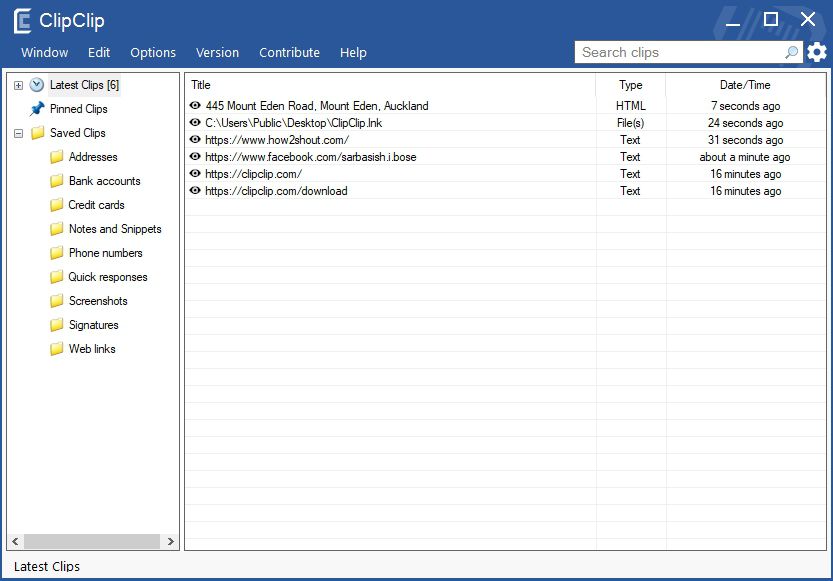
でも、あなたが最後に切ったり、切り取ったりしたアイテムはy は常に Windows のデフォルトのクリップボードにあり、必要に応じて、'ペースト'ボタンまたは最も人気のある 'Ctrl+V' キーの組み合わせ。
クリップが ClipClip に入ったらを使用すると、貼り付ける直前にコピーすることで、必要なときにいつでも貼り付けることができます。
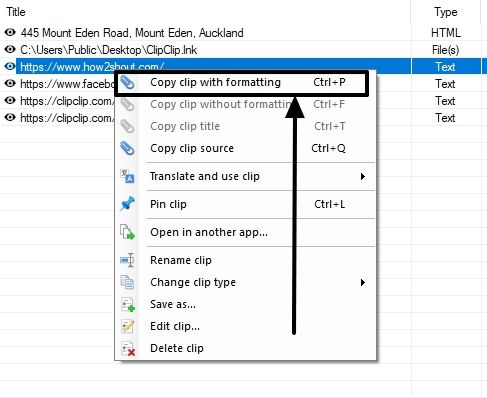
いずれかのクリップをダブルクリックして、ClipClip のデフォルトのエディターでも編集できます。これも一種のフル機能です。したがって、苦情はありません。テキストを書式設定して、ClipClip のクリップボードに保存することもできます。
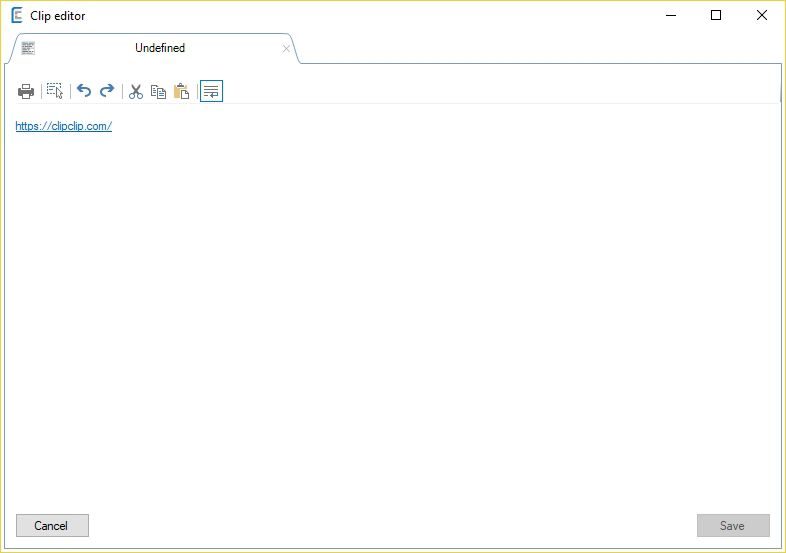
ClipClip のクリップボードに既にある項目は、コンピュータを再起動した後もそこに残ります。つまり、手動で削除するかプログラムをアンインストールしない限り、それらの項目が失われることはありませんが、その可能性は非常に低くなります。はい、これは、かなり長い間使用した後、明らかに恋に落ちる素晴らしいプログラムです。
言うまでもなく、ボタンを押すだけでスクリーンショットを ClipClip に追加することもできます。'PrintScr'ボタン、またはその他の便利なキーの組み合わせを使用します。
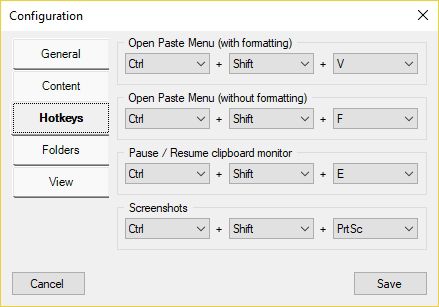
簡単に言えば、クリップを ClipClip のクリップボードに追加すると、可能性は無限になります。他にも、クリップボードの監視を一時停止したり、テキストをフォーマットしてまたはフォーマットせずに貼り付けたりする機能など、簡単な回避策がいくつかあります。特定のクリップの重要性に応じて、いつでも特定のクリップをピン留めして、手間をかけずにアクセスできます。
ClipClip は非常に使いやすく、プログラムの使用中に何らかの問題に直面する可能性は非常に低くなります。これは、Windows で利用できる最も簡単なクリップボード監視ツールの 1 つであり、利用可能なすべてのツールを理解するために何時間も費やすことなく使い始めることができます。 Windows で自動的に実行されるようにプログラムを設定するだけで、プログラムを失うことを恐れることなく、プロのように切り取り、コピー、貼り付けを開始できます。これは私のお気に入りの Windows ツールの 1 つであり、親戚や友人全員に勧めています。
この情報がお役に立てば幸いです。ClipClip を使用すると、タスクがさらに簡単になります。何か言いたいことはありますか!以下にお気軽にコメントしてください。
その他の役立つリソース: